
Muitos usuários preocupados com a privacidade preferem parar os aplicativose dispositivos de relatar diagnósticos às empresas-mãe. Geralmente, consideramos esses recursos úteis, mas se você preferir desativá-los, veja como desativá-los no sistema Google WiFi.
RELACIONADOS: Devo permitir que os aplicativos enviem "estatísticas de uso" e "relatórios de erros"?
A maioria dos dispositivos tem algo parecido com isto, epermite que a empresa saiba como você está usando o dispositivo e para que o usa, o que, por sua vez, deve ajudar a empresa a melhorar o software. O Google afirma que o Google WiFi não rastreia os sites que você visita ou coleta qualquer informação enviada pelo tráfego Wi-Fi, mas sim "dados como canal Wi-Fi, intensidade do sinal e tipos de dispositivos relevantes para otimizar seu Wi- Desempenho Fi. ”Mas se você preferir não fornecer nenhuma informação, é fácil desativá-lo.
Para fazer isso, comece abrindo o aplicativo Google WiFi no seu telefone e toque na guia com o ícone de roda dentada das configurações e três outros círculos.

Toque em "Configurações de rede".

Toque em "Privacidade" na parte inferior.

Haverá três seções diferentes que você pode desativar, cada uma explicando o que faz. Toque nos botões de alternância à direita para desativá-los.
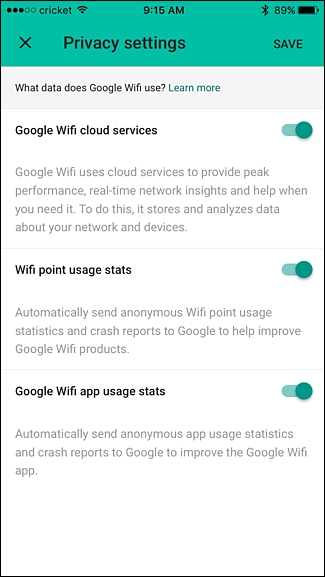
Lembre-se de que desativar o "Google WiFi Cloud Services" desativará alguns recursos, incluindo a capacidade de ver quanta largura de banda e dados sua rede consumiu ao longo do tempo.

Depois de desativar as configurações de privacidade, clique em "Salvar" no canto superior direito.

No geral, você realmente não tem muito o quese preocupe com o fato de o Google coletar informações pessoais do seu sistema Google WiFi, especialmente quando o Google provavelmente está rastreando coisas muito mais graves, mas nunca é demais desativar as configurações de privacidade para garantir a segurança.








